रीयल-टाइम अपडेट करने के लिए, आपको Maps का बुकिंग एपीआई इस्तेमाल करना होगा. मैप बुकिंग एपीआई के लिए ज़रूरी है कि आप OAuth 2.0 की मदद से अपने अनुरोधों की पुष्टि करें. इसके लिए, आपको GCP सेवा खाते से एपीआई का ऐक्सेस चाहिए. साथ ही, इसे ज़रूरी क्यूपीएस असाइन किया गया है. यह गाइड आपको इन चरणों के बारे में बताएगी:
- अपना Google Cloud प्रोजेक्ट सेट अप करें
- सेवा खाता बनाना
- अपने GCP प्रोजेक्ट में Maps बुकिंग एपीआई चालू करें
- सामान्य समस्याएं डीबग करना
एपीआई में अनुरोध करने के बारे में जानने के लिए, एंड-टू-एंड गाइड के लिए, हमारे रीयल-टाइम एपीआई अपडेट सेक्शन को देखें.
Reserve with Google की मदद से, अपना Google Cloud प्रोजेक्ट सेट अप करना
- Google Cloud Platform खाते में लॉग इन करें.
- इसके लिए,
नया प्रोजेक्ट बनाया जा सकता है या किसी मौजूदा प्रोजेक्ट का इस्तेमाल किया जा सकता है.
- कृपया क्लाउड प्रोजेक्ट का नंबर लिख लें, क्योंकि आपको अगले चरणों में इसकी ज़रूरत पड़ेगी. आपके क्लाउड प्रोजेक्ट का नंबर, Google
Cloud Platform के होम पेज पर भी देखा जा सकता है. क्लाउड प्रोजेक्ट का नंबर हमेशा अंकों में होना चाहिए.
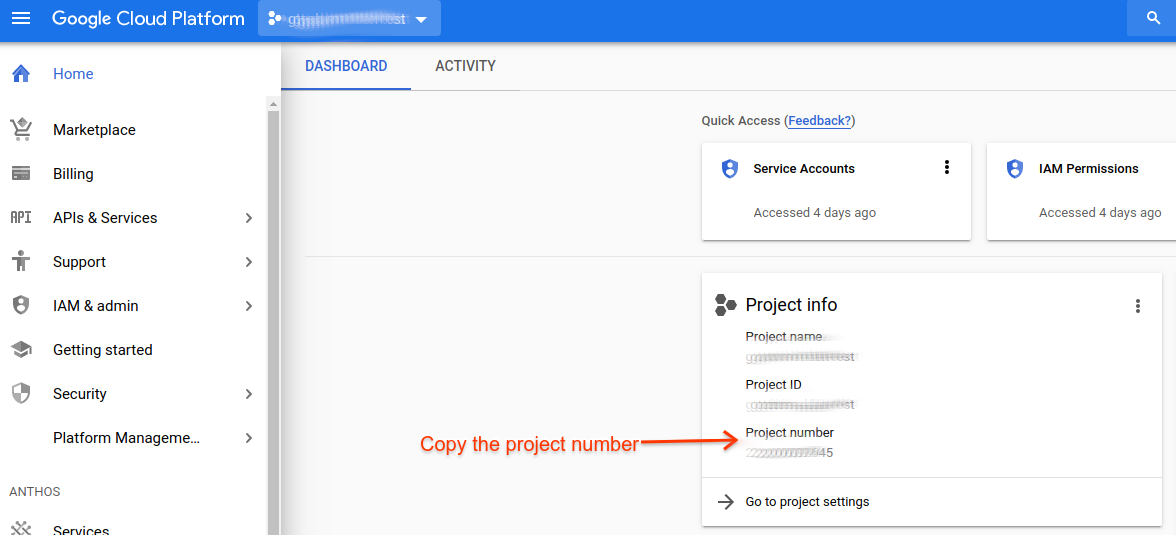
- कृपया क्लाउड प्रोजेक्ट का नंबर लिख लें, क्योंकि आपको अगले चरणों में इसकी ज़रूरत पड़ेगी. आपके क्लाउड प्रोजेक्ट का नंबर, Google
Cloud Platform के होम पेज पर भी देखा जा सकता है. क्लाउड प्रोजेक्ट का नंबर हमेशा अंकों में होना चाहिए.
- Partner Portal में लॉग इन करें.
- क्लाउड प्रोजेक्ट नंबर और क्लाउड प्रोजेक्ट का ईमेल पता सबमिट करके, 'पार्टनर पोर्टल' के ऑनबोर्डिंग टास्क के पेज पर दिया गया पहला चरण
पूरा करें (वह ईमेल पता जिसका इस्तेमाल क्लाउड प्रोजेक्ट को मैनेज करने के लिए किया जाता है).
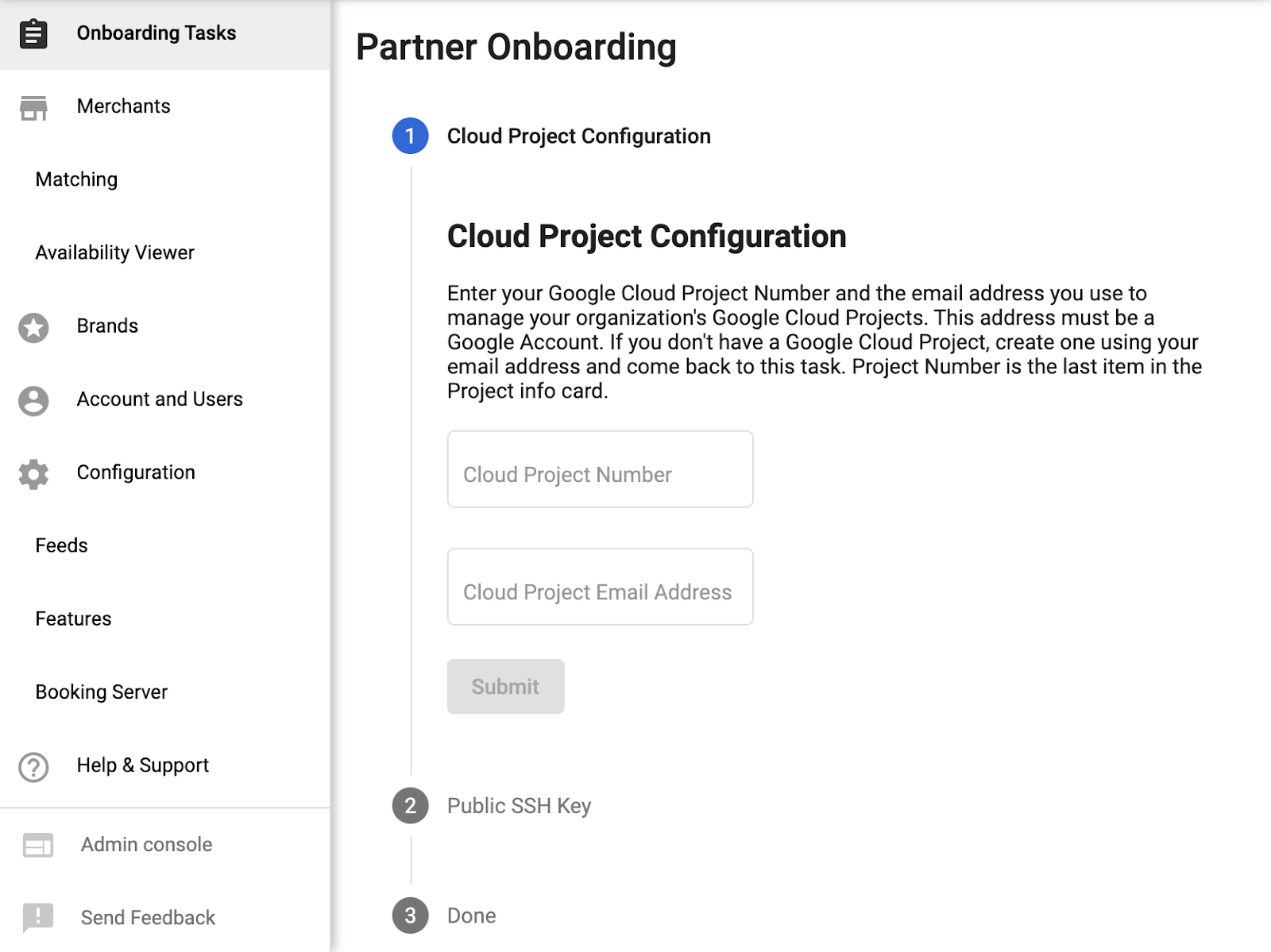
सेवा खाता और OAuth क्रेडेंशियल बनाना
- अपने Google Cloud Platform खाते में फिर से लॉग इन करें.
- आईएएम और एएमपी; एडमिन; सेवा खाते पर जाएं.
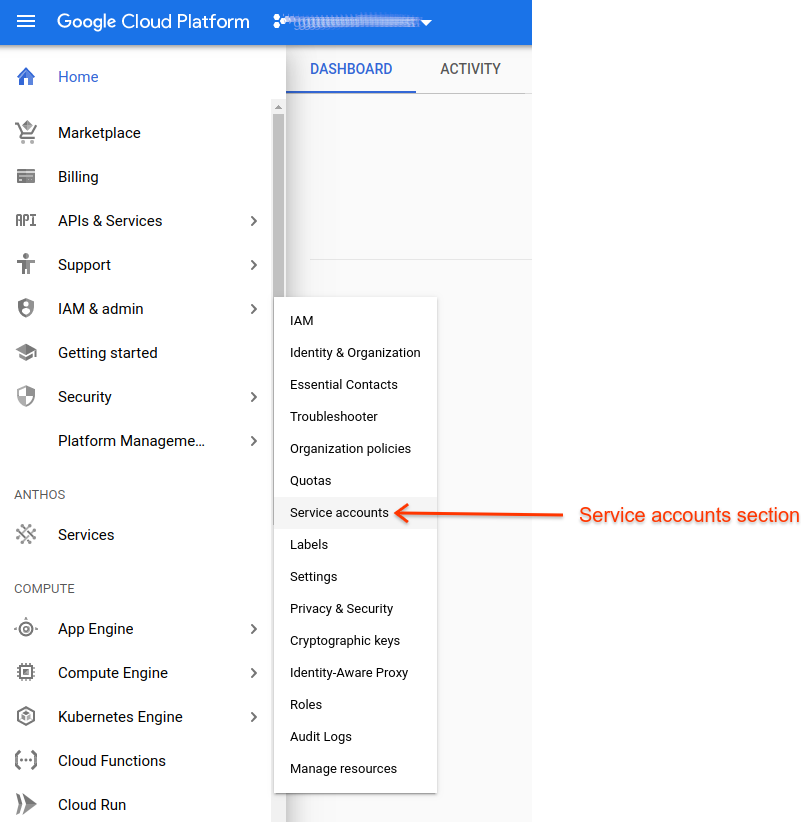
- अपने मौजूदा या नए बनाए गए क्लाउड प्रोजेक्ट का आईडी खोजें.
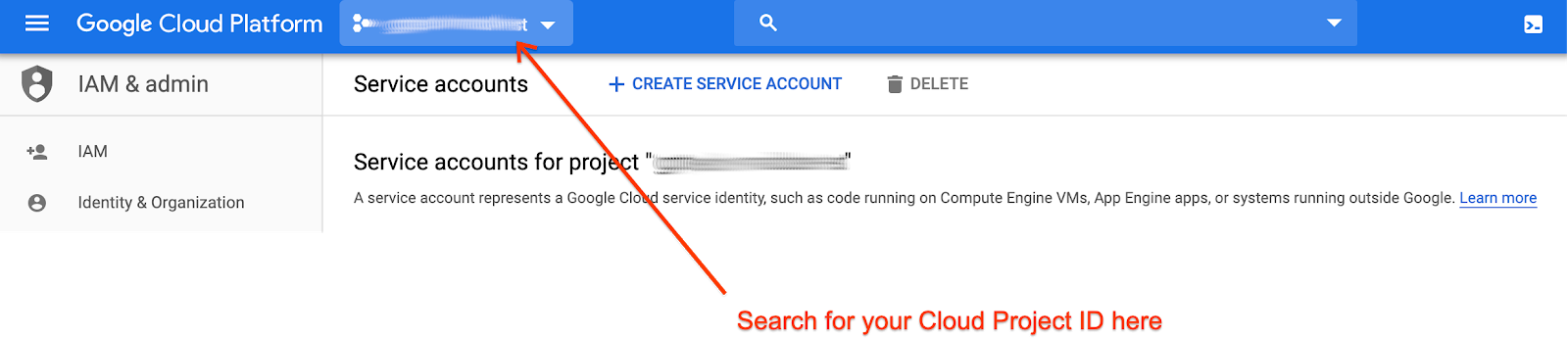
- सेवा खाता बनाएं.

- सेवा खाते की जानकारी भरें.
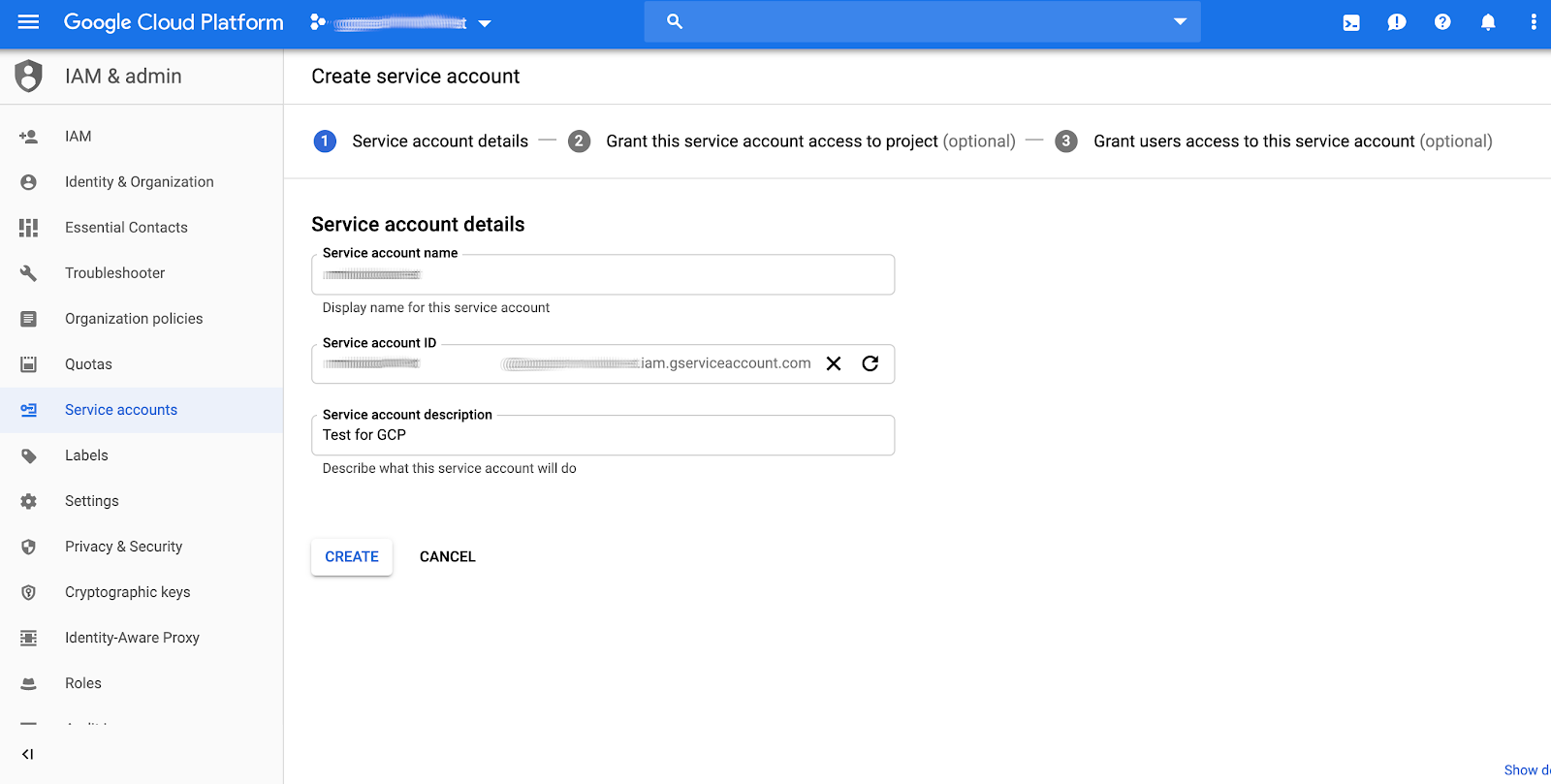
- नए सेवा खाते को वह भूमिका असाइन करें जो आपके आवेदन के लिए सबसे सही हो. सेवा खाते के लिए भूमिका चुनने से, इस बात पर कोई असर नहीं पड़ेगा कि Google Maps के बुकिंग एपीआई पर क्या कॉल किए जा सकते हैं. इसकी वजह यह है कि कोटा इस्तेमाल करने के लिए ज़रूरी कोटा तय करने का काम, Reserve with Google कॉन्फ़िगरेशन में आपके प्रोजेक्ट नंबर के साथ तय होता है. अगर आप तय नहीं कर पा रहे हैं कि क्या भूमिका चुननी है, तो Project > व्यूअर चुनें.
- चरण (6) में “जारी रखें” पर क्लिक करने के बाद, आपको JSON कुंजियां बनाने का विकल्प दिया जाएगा.
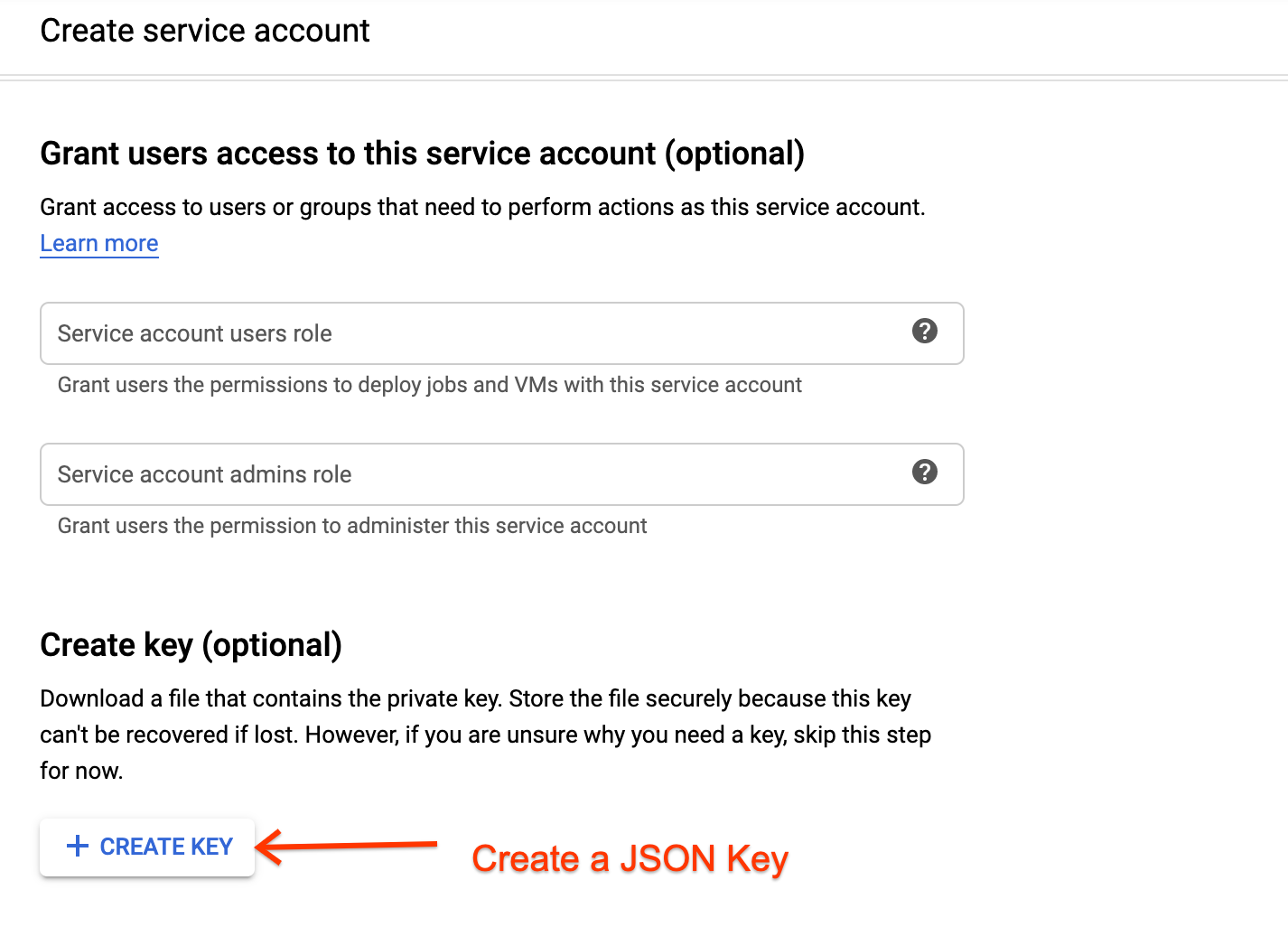
- जेएसओएन क्रेडेंशियल सेव करें. इन्हें किसी सुरक्षित जगह पर सेव करें, ताकि आप उन्हें बाद में वापस न पा सकें.
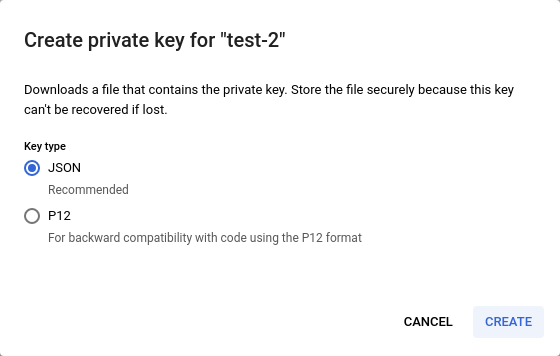
- पार्टनर पोर्टल में वापस लॉग इन करें और पार्टनर पोर्टल के शामिल किए जाने वाले टास्क पेज पर जाकर, बाकी बचे काम पूरे करें.
MapsBook API को चालू करें
- Google Cloud Platform खाते में लॉग इन करें.
- एपीआई और एएमपी; सेवाएं > डैशबोर्ड पर जाएं.
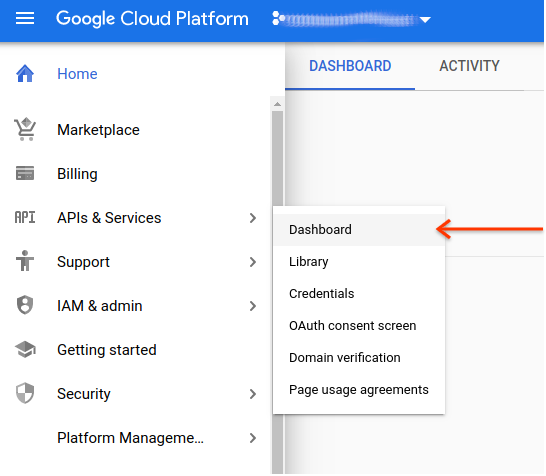
- एपीआई और सेवाएं चालू करें पर क्लिक करें और
Google Maps Booking APIखोजें.
- इन एपीआई को चालू करें:
- Google Maps बुकिंग एपीआई
- Google Maps बुकिंग एपीआई (डेवलपर)
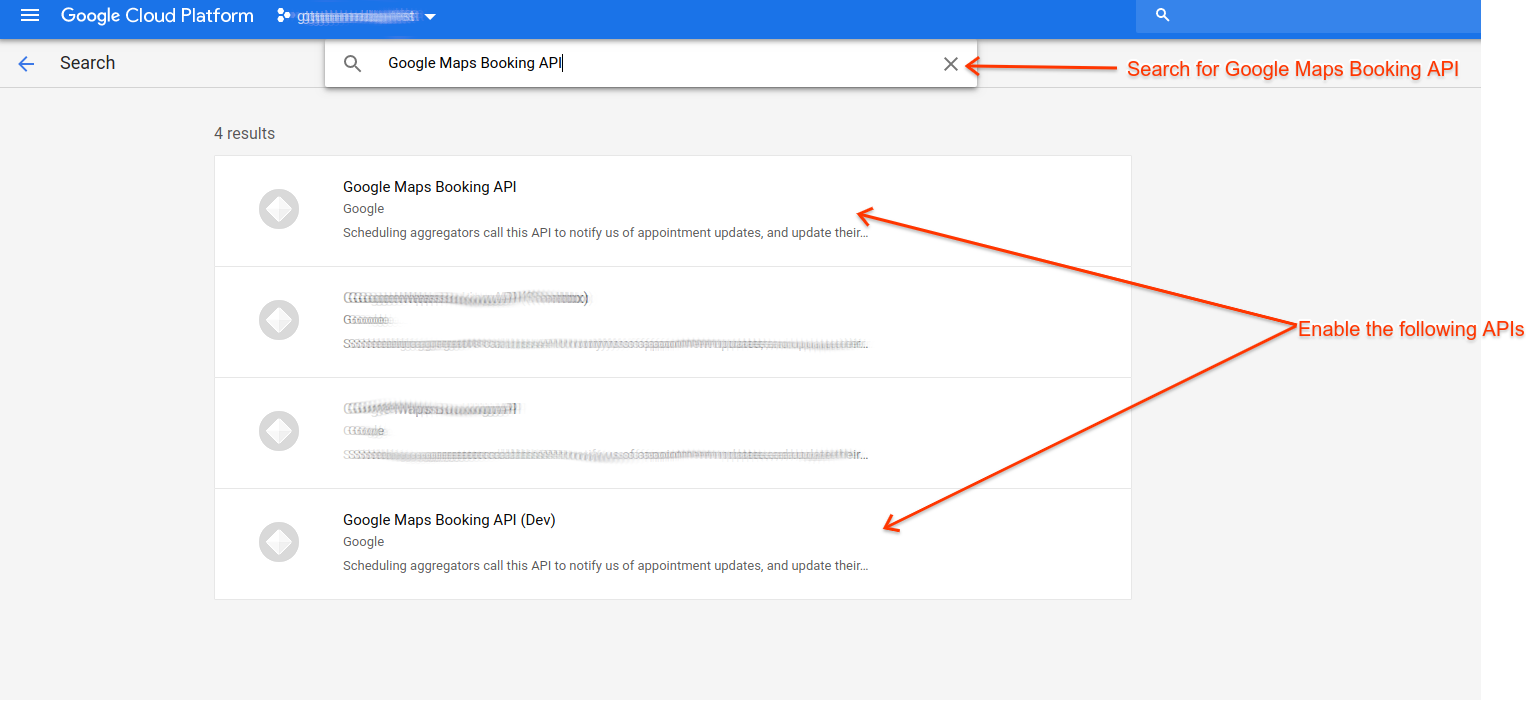
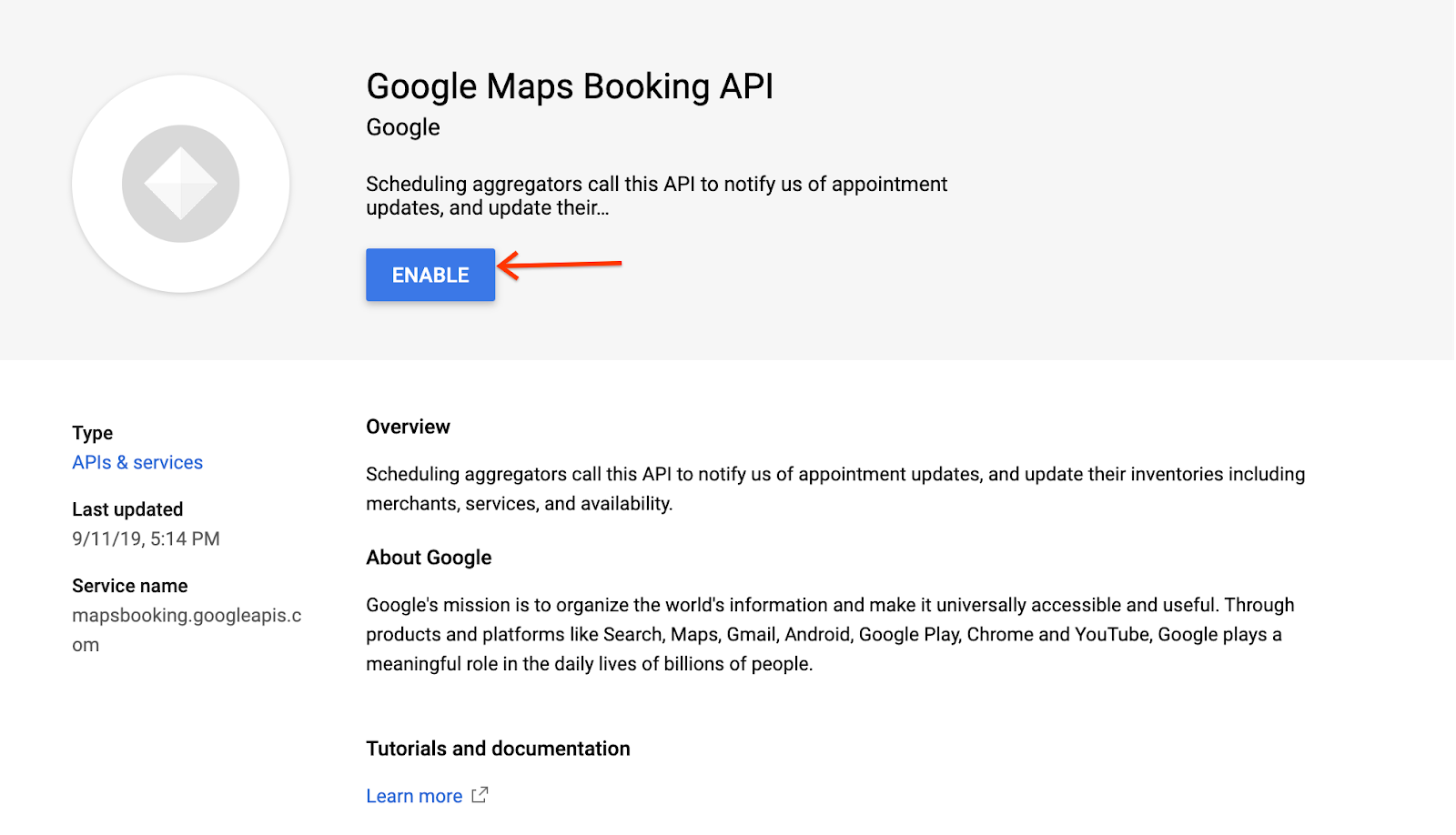
सामान्य त्रुटियां
रीयल-टाइम अपडेट अनुरोध करते समय कई वजहों से आपको अनुमति से जुड़ी समस्याएं आ सकती हैं. अगर आपको रीयल-टाइम अपडेट करने के अनुरोध से जुड़े सामान्य दिशा-निर्देश चाहिए, तो एंड-टू-एंड गाइड के लिए, हमारे रीयल-टाइम एपीआई अपडेट सेक्शन को देखें. कोड सैंपल सेक्शन में जाकर, कई भाषाओं में सैंपल क्लाइंट ढूंढे जा सकते हैं.
अगर आपको 403 कोड वाली गड़बड़ियां मिलती हैं, तो पक्का करें कि आप इन सभी ज़रूरी शर्तों को पूरा करते हों:
- Google क्लाइंट लाइब्रेरी का इस्तेमाल करें.
- सेवा खाते की पुष्टि करने की सुविधा का इस्तेमाल करके, OAuth क्रेडेंशियल बनाएं.
- सही दायरे के मुताबिक अनुमति दें.
- सही एंडपॉइंट पर कॉल करें (नीचे दिया गया है).
पक्का करें कि आप सही एंडपॉइंट पर कॉल कर रहे हैं:
- सैंडबॉक्स:
https://partnerdev-mapsbooking.googleapis.com/v1alpha/... - प्रोडक्शन:
https://mapsbooking.googleapis.com/v1alpha/...
पक्का करें कि अपने OAuth क्रेडेंशियल अनुरोधों को सही तरीके से अनुमति दी जा रही है:
- आप अनुमति के दायरे में आ रहे हैं और https://www.googleapis.com/auth/mapsbooking".
- सेवा खाता और OAuth क्रेडेंशियल बनाना में बनाई गई सेवा खाता कुंजी का इस्तेमाल किया जा रहा है.
क्या आपको अब भी गड़बड़ियां दिख रही हैं?
अगर यह तरीका अपनाने के बाद भी आपको गड़बड़ियां दिख रही हैं, तो Reserve with Google से संपर्क करें. यह जानकारी नीचे दी गई है:
- स्क्रीनशॉट के साथ क्लाउड प्रोजेक्ट नंबर और प्रोजेक्ट आईडी
- सेवा खाता आईडी
- सेवा खाता बनाने के लिए इस्तेमाल किया गया ईमेल
- एंड पॉइंट की मदद से, कई बार अनुरोध किया गया
- अनुरोध करने की कोशिश का समय
- अनुरोध करते समय पूरा अनुरोध और गड़बड़ी के मैसेज मिले.

